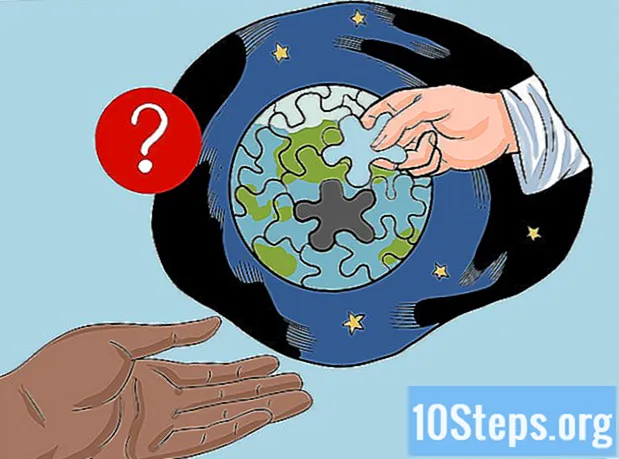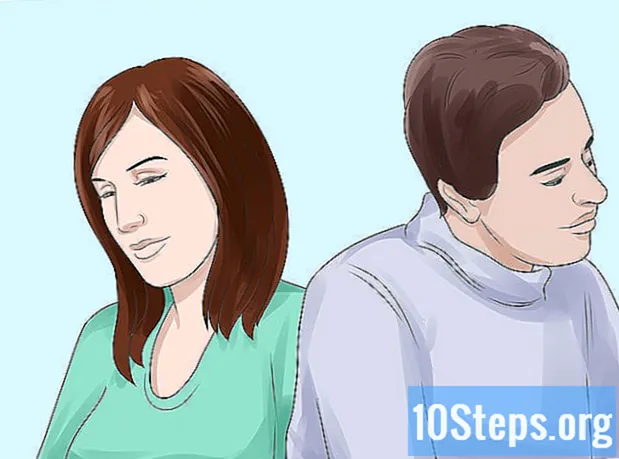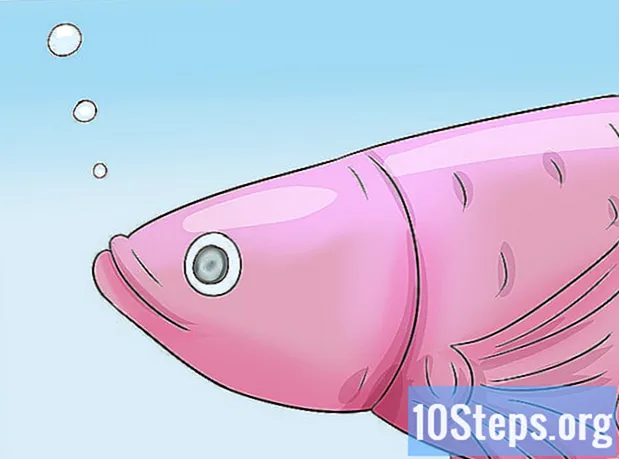May -Akda:
Janice Evans
Petsa Ng Paglikha:
24 Hulyo 2021
I -Update Ang Petsa:
8 Mayo 2024

Nilalaman
Iba Pang Mga SeksyonItinuturo sa iyo ng wikiHow na ito kung paano magpadala ng isang imahe ng GIF sa isang Discord chat mula sa iyong computer o mula sa web, gamit ang isang PC o Mac.
Mga hakbang
Paraan 1 ng 2: Pag-upload ng isang GIF mula sa Iyong Computer
Buksan ang Discord sa iyong computer. Maaari mong gamitin ang desktop app ng Discord, o pumunta sa www.discordapp.com sa iyong browser.
- Kung hindi ka awtomatikong naka-sign in sa Discord sa iyong aparato, i-click ang Mag log in pindutan sa kanang sulok sa itaas, at mag-log in gamit ang mga kredensyal ng iyong account.

Mag-click sa isang server sa kaliwang panel. Bubuksan nito ang isang listahan ng lahat ng mga text at voice chat channel sa server na ito.- Kung nais mong magpadala ng isang GIF sa isang direktang mensahe, i-click ang figure na icon sa kaliwang sulok sa itaas ng iyong screen. Bubuksan nito ang isang listahan ng lahat ng iyong direktang pag-uusap sa mensahe.

Mag-click sa isang chat sa ilalim ng TEXT CHANNELS. Sa kaliwang panel ng nabigasyon, hanapin ang chat na nais mong mag-post ng isang GIF, at mag-click dito upang buksan ang pag-uusap.
I-click ang file button upload. Mukhang isang paitaas na arrow sa loob ng isang parisukat sa tabi ng patlang ng mensahe sa ilalim ng iyong screen. Bubuksan nito ang iyong explorer ng file sa isang pop-up window.- Maaari mo ring i-drag at i-drop ang isang GIF file mula sa iyong computer nang hindi ginagamit ang pindutang i-upload. Upang magawa ito, buksan ang folder kung saan nakaimbak ang iyong GIF, at i-drag ang file sa iyong Discord chat window.
Maghanap at pumili ng isang GIF mula sa iyong mga folder. I-browse ang iyong mga folder sa file explorer, at mag-click sa GIF na nais mong ipadala.
Mag-click Buksan sa pop-up window. I-a-import nito ang GIF sa iyong chat. Maaari mong suriin ang iyong GIF bago mo ito maipadala.
Magdagdag ng komento sa iyong GIF. Bilang pagpipilian, maaari kang mag-type ng isang komento o isang mensahe sa larangan ng teksto sa ibaba ng iyong GIF.
- Maaari mo ring gamitin ang mga emojis sa iyong komento sa pamamagitan ng pag-click sa icon ng smiley sa kanan ng patlang ng teksto.
I-click ang I-upload pindutan Ito ay isang puting pindutan sa kanang-ibabang sulok ng pop-up window. Ipapadala nito ang iyong GIF sa chat.
Paraan 2 ng 2: Pagpapadala ng isang GIF mula sa Web
Buksan ang iyong internet browser. Maaari kang gumamit ng anumang browser, tulad ng Chrome, Safari, Firefox, o Opera.
Maghanap ng isang GIF online. Maaari kang magbukas ng isang GIF na nakita mo dati, o maghanap sa mga online na aklatan ng GIF, tulad ng Giphy o gifs.com.
Mag-right click sa imahe ng GIF. Bubuksan nito ang isang drop-down na menu.
- Sa ilang mga website, makikita mo ang a Kopyahin ang link o Kopya pagpipilian sa tabi ng GIF. Maaari mong i-click ang pindutang ito upang kopyahin ang link ng imahe sa halip na pag-right click sa imahe.
Mag-click Kopyahin ang address ng imahe mula sa mga pagpipilian. Kopyahin nito ang direktang link sa imaheng GIF na nais mong ipadala.
- Sa ilang mga website, maaari mong makita ang link ng imahe sa menu ng pag-right click sa halip na ang Kopyahin ang address ng imahe pindutan Sa kasong ito, mag-right click sa link at piliin Kopya.
Buksan ang Discord sa iyong computer. Maaari mong gamitin ang desktop app ng Discord, o pumunta sa www.discordapp.com sa iyong browser.
- Kung hindi ka awtomatikong naka-sign in sa Discord sa iyong aparato, i-click ang Mag log in pindutan sa kanang sulok sa itaas, at mag-log in gamit ang mga kredensyal ng iyong account.
Mag-click sa isang server sa kaliwang panel. Bubuksan nito ang isang listahan ng lahat ng mga text at voice chat channel sa server na ito.
Mag-click sa isang chat sa ilalim ng TEXT CHANNELS. Sa kaliwang panel ng nabigasyon, hanapin ang chat na nais mong mag-post ng isang GIF, at mag-click dito upang buksan ang pag-uusap.
- Kung nais mong magpadala ng isang GIF sa isang direktang mensahe, i-click ang figure na icon sa kaliwang sulok sa itaas ng iyong screen. Bubuksan nito ang isang listahan ng lahat ng iyong direktang pag-uusap sa mensahe.
Mag-right click sa patlang ng mensahe. Nasa ilalim ito ng pag-uusap sa chat. Ang pag-right click ay magbubukas ng isang drop-down na menu.
Mag-click I-paste. Ididikit nito ang link ng GIF sa patlang ng mensahe.
- Ito ang direktang link ng imahe na magbubukas ng GIF na nais mong ipadala. Dapat magtapos ito sa a .gif karugtong
Pindutin ↵ Ipasok sa iyong keyboard. Ipapadala nito ang link ng imahe sa pag-uusap. Awtomatikong iproseso ng Discord ang iyong link, at ipapakita ang imahe ng GIF sa pag-uusap.